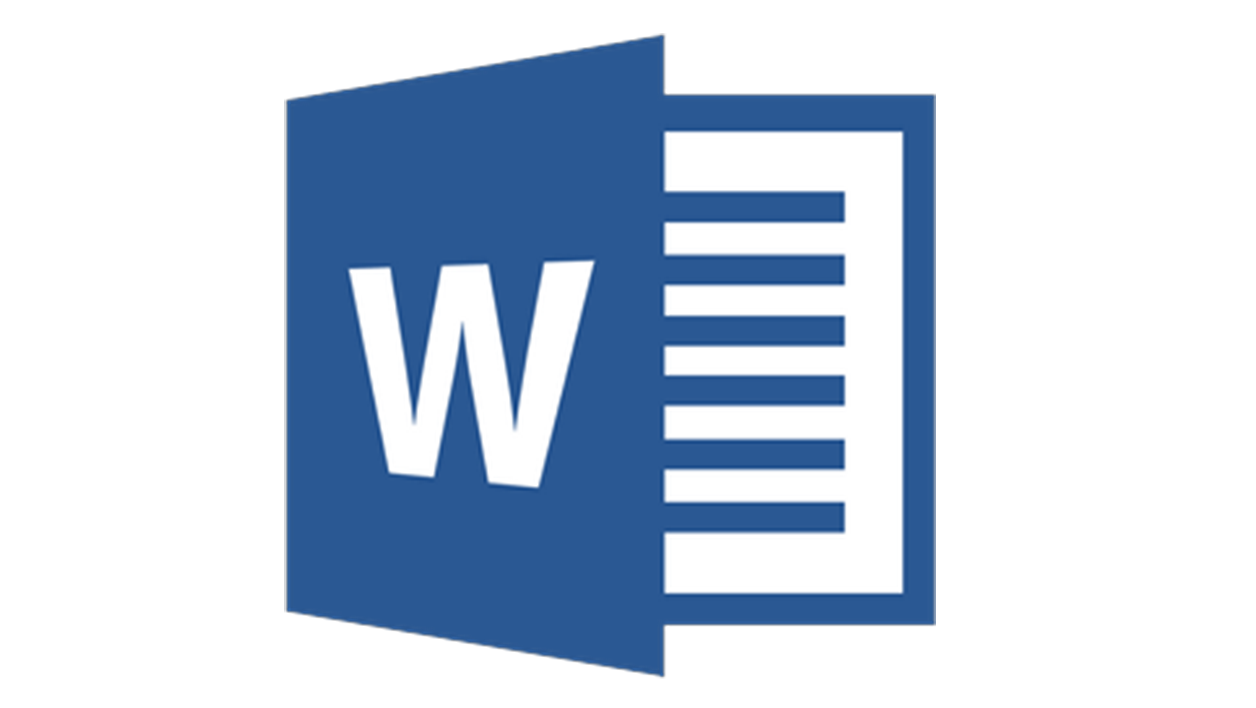Excel Perfectionnement
OBJECTIF
Se perfectionner dans les formules de calcul, maîtriser les graphiques, les tris, les filtres et les tableaux croisés dynamiques.
PUBLIC CONCERNÉ
Utilisateurs souhaitant exploiter les fonctionnalités avancées d’Excel.
NIVEAU REQUIS
Avoir suivi la formation Excel Initiation ou en avoir les connaissances.
DURÉE
2 à 3 jours à déterminer avec le questionnaire de positionnement.
Présentiel ou Distanciel
Conditions de formation
MOYENS TECHNIQUES
En présentiel : En intra, une salle de formation avec tableau blanc, un poste informatique pour chaque apprenant, un poste informatique vidéo-projeté pour le formateur, avec accès internet.
En distanciel : un ordinateur (avec caméra et micro) équipé du logiciel, une connexion internet.
MOYENS ET MODALITES PEDAGOGIQUES
Alternance de séquences théoriques (démonstration et explicitation de fonctionnalités) et de pratique ( exercices ou travaux à réaliser, corrections, évaluations…)
ACCESSIBILITÉ
Nos formations sont accessibles et aménageables pour les personnes en situation de handicap. Pour tout handicap, auditif, visuel ou autre, merci de nous contacter pour les aménagements possibles.
VALIDATION DES ACQUIS
Contrôle continu tout au long de la formation, exercé par le formateur.
Programme de formation Excel Perfectionnement
Les graphiques Excel
Création de graphiques
Options graphiques
Les objets graphiques
Objets graphiques
Gestion des objets
Mettre en page et imprimer les graphiques
Les fonctions et les formules
Les fonctions SOMME, MOYENNE, MAX, MIN, SI, ET, OU SOMME en 3D
Les fonctions date et heure
Les autres fonctions
Les tris et les filtres
Le tri, les options de tri
Étendre la sélection
Les filtres automatiques
Les filtres personnalisés
Gestion des doublons
Les tableaux croisés dynamiques
Structure d’un tableau croisé dynamique
L’assistant Tableau et Graphique croisés dynamiques
Modifier un tableau croisé dynamique
Mettre en forme un tableau croisé dynamique
Utilisation de macros enregistrées
Découvrir le principe des macros
Exécuter une macro
Créer, modifier et supprimer une macro
Personnalisation de la barre d’outils d’accès rapide
Ajouter, supprimer et modifier des commandes